 |
Рис. 6.26. Кнопка и меню кнопки Источник ошибки
|
|
|
|
Рис. 6. 26. Кнопка и меню кнопки Источник ошибки
Основные ошибки и некоторые возможные причины их появления приведены в таблице.
| Отображение в ячейке | Причина | Пример |
| #ЗНАЧ! | Использование недопустимого типа аргумента или операнда | В формулу вместо числа или логического значения (ИСТИНА или ЛОЖЬ) введен текст. Для оператора или функции, требующей одного значения, указывается диапазон. |
| #ДЕЛ/0! | Деление числа на 0 (ноль). | В формуле содержится явное деление на ноль (например, =А1/0). Используется ссылка на пустую ячейку или ячейку, содержащую 0 в качестве делителя |
| #ИМЯ? | Excel не может распознать имя, используемое в формуле | Используется имя ячейки или диапазона, которое не было определено. Ошибка в написании имени ячейки или диапазона. Ошибка в написании имени функции. В ссылке на диапазон ячеек пропущено двоеточие (: ) В формулу введен текст, не заключенный в двойные кавычки. |
| #Н/Д | Значение недоступно функции или формуле | Не заданы один или несколько необходимых аргументов стандартной или пользовательской функции листа |
| #ССЫЛКА! | Ссылка на ячейку указана неверно | Ячейки, на которые ссылаются формулы, были удалены или в эти ячейки было помещено содержимое других скопированных ячеек. |
| #ЧИСЛО! | Неправильные числовые значения в формуле или функции. | В функции с числовым аргументом используется неприемлемый аргумент Числовое значение результата вычисления формулы слишком велико или слишком мало, чтобы его можно было представить в Excel |
| #ПУСТО! | Задано пересечение двух областей, которые в действительности не имеют общих ячеек | Используется ошибочный оператор диапазона |
Помимо критичных ошибок, при которых невозможно вычислить результат, Excel отображает сообщения и о возможных ошибках в формулах. В этом случае также появляется индикатор ошибки, но в ячейке отображается результат.
|
|
|
При выделении ячейки с ошибкой рядом с ней появляется кнопка Источник ошибки. Если щелкнуть по кнопке, появится меню, в котором указан тип ошибки, а также команды действий для исправления ошибки (рис. 6. 27).
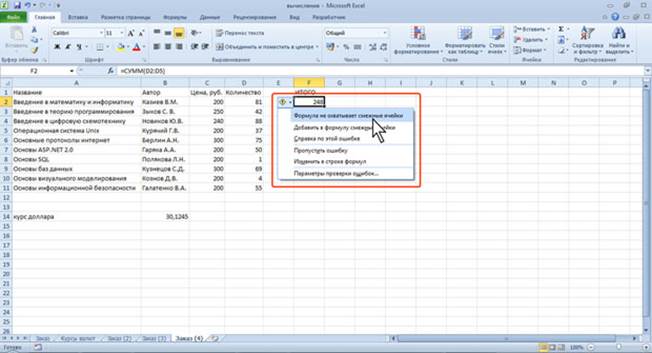
Рис. 6. 27. Кнопка и меню кнопки Источник ошибки
Если в формуле действительно имеется ошибка, следует исправить ее с помощью команды меню Источник ошибки или самостоятельно. Если же создана правильная формула, можно выбрать команду меню Пропустить ошибку. При этом индикаторошибки исчезнет.
Трассировка связей между формулами и ячейками
Для удобства поиска причин ошибок, а также и в некоторых других случаях можно графически отобразить связь между ячейками в формуле.
Для отображения ячеек, входящих в формулу в качестве аргументов, необходимо выделить ячейку с формулой и нажать кнопку Влияющие ячейки в группе Зависимости формул вкладки Формулы (рис. 6. 28).

Рис. 6. 28. Трассировка влияющих ячеек
Один щелчок по кнопке Влияющие ячейки отображает связи с ячейками, непосредственно определяющими результат вычисления. Если в этих ячейках также находятся формулы, то следующий щелчок отображает связи с ячейками, являющимися аргументами этих формул. И так далее.
Для отображения ячеек, в формулы которых входит какая-либо ячейка, ее следует выделить и нажать кнопку Зависимые ячейки в группе Зависимости формул вкладки Формулы (рис. 6. 29).

|
|
|


